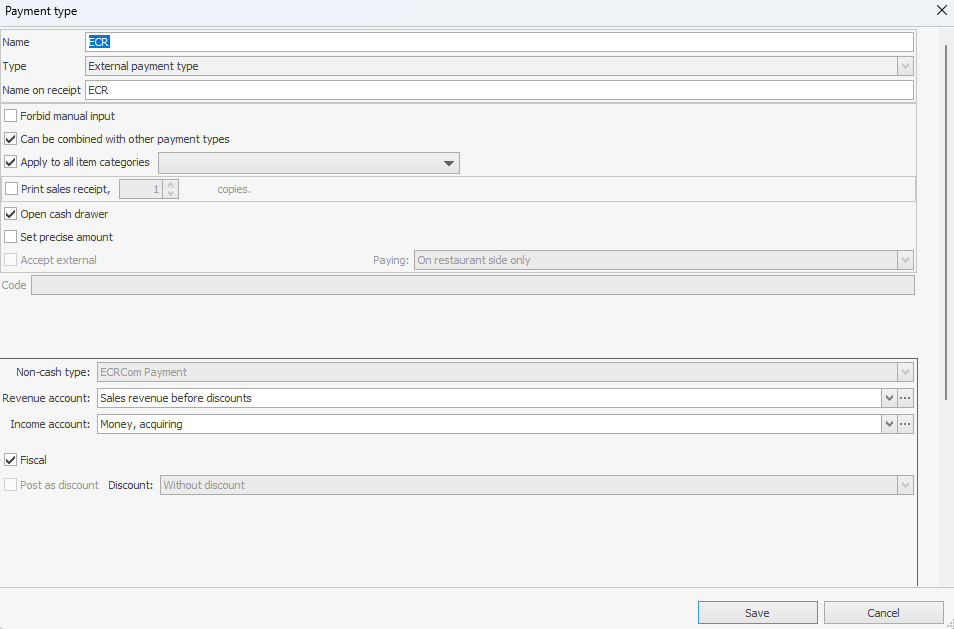ECRCommX
Instalacja
Aby zainstalować wtyczkę ECR, wykonaj następujące kroki:
- Pobierz archiwum wtyczki Resto.Front.Api.ECR-X.X.X.XX (gdzie X to wersja wtyczki) z ftps://ftp.syrve.cloud.
- Zamknij aplikację Syrve POS i rozpakuj archiwum do folderu Resto.Front.Api. Katalog ECR musi być wcześniej utworzony w folderze Syrve POS: C:/Program Files/Syrve/RMS/Front.Net Plugins.
- Zainstaluj następującą bibliotekę oraz sterownik terminala bankowego z archiwum: ECR_ActiveX_Library_x32_v.1.9.4.6.7z oraz sterownik USB_v3.22.7z.
Konfiguracja
Scenariusz pojedynczego POS
-
Skonfiguruj plik konfiguracyjny wtyczki Resto.Front.Api.ECRCommXPlugin.dll.
-
Jeśli terminal działa przez połączenie USB, należy określić port połączenia w następujący sposób:

oraz ustawić wartość False w następujący sposób:

-
Jeśli terminal działa przez połączenie TCP, należy określić port połączenia w następujący sposób (zazwyczaj port połączenia to „2000”):

oraz ustawić wartość True w następujący sposób:

-
-
Jeśli kilka podmiotów prawnych korzysta z jednego terminala bankowego, są one wskazane w następujący sposób:

Gdzie POS to nazwa punktu sprzedaży określona w Ustawieniach Sklepu w Syrve Office, a "0" to numer identyfikacyjny podmiotu prawnego w terminalu, który można znaleźć zgodnie z opisem w sekcji Określanie ID podmiotu prawnego.
Scenariusz wielu POS
-
Aby skonfigurować kilka terminali, ustaw wartość True w pliku konfiguracyjnym Resto.Front.Api.ECRCommXPlugin.dll w następujący sposób:
 Następnie skonfiguruj plik „terminalSettings”.
Następnie skonfiguruj plik „terminalSettings”. -
W pliku „terminalSettings” należy skonfigurować terminal zgodnie z poniższą tabelą.
Wiersz Połączenie TCP Połączenie USB MerchantId — numer ID podmiotu prawnego w terminalach 1 1 SlipCount — liczba bankowych paragonów, które powinny zostać wydrukowane przy zamykaniu zamówienia. Domyślnie „2”. 2 2 EmbedCheque — drukowanie paragonu na drukarce paragonów: „True” - Drukuj paragon, „False” - Nie drukuj paragonu True True PrintReceipt — drukuj paragon „True” - Drukuj paragon, „False” - Nie drukuj paragonu True True UseIP — typ połączenia terminala bankowego. „True” - TCP, „False” - USB True False IP Adres IP terminala - Port 2000 - port połączenia terminala 1 - port COM emulujący połączenie terminala Merchants — podmiot prawny. Pozostaw puste. Konfiguracja, jeśli jest więcej niż 1 podmiot prawny, opisana jest w punkcie 3 -
W pliku „terminalSettings” należy również określić ustawienia podmiotów prawnych znajdujących się w parametrze Merchants, jeśli jest ich kilka na tym samym terminalu:
"Name": nazwa punktu sprzedaży w Ustawieniach Sklepu w Syrve Office
"ID": numer identyfikacyjny podmiotu prawnego w terminalu, który można znaleźć zgodnie z opisem w sekcji Określanie ID podmiotu prawnego.
Skopiuj i dostosuj poniższą tablicę dla każdego podmiotu prawnego:
{
"Name": "",
"Id": ""
}Przykład pliku konfiguracyjnego, gdy używane są 2 podmioty prawne:
[
{
"MerchantId": 1,
"SlipCount": 2,
"EmbedCheque": true,
"PrintReceipt": true,
"UseIP": false,
"IP": "",
"Port": 3,
"Merchants": [
{
"Name": "TOB POS",
"Id": 1
},
{
"Name": "FOP POS",
"Id": 2
}
]
}
] -
Należy skopiować ustawienia „terminalSettings” dla każdego terminala. Przykład pliku konfiguracyjnego dla 2 terminali z dwoma podmiotami prawnymi na każdym z nich.
[
{
"MerchantId": 1,
"SlipCount": 2,
"EmbedCheque": true,
"PrintReceipt": true,
"UseIP": false,
"IP": "",
"Port": 3,
"Merchants": [
{
"Name": "TOB POS",
"Id": 1
},
{
"Name": "FOP POS",
"Id": 2
}
]
},
{
"MerchantId": 1,
"SlipCount": 2,
"EmbedCheque": true,
"PrintReceipt": true,
"UseIP": true,
"IP": "192.168.0.56",
"Port": 2000,
"Merchants": [
{
"Name": "TOB_1 POS",
"Id": 1
},
{
"Name": "FOP_1 POS",
"Id": 2
}
]
}
]
Określanie ID podmiotu prawnego
-
Aby poznać numer identyfikacyjny podmiotu prawnego (od 0 do 255 znaków), należy podłączyć terminal do aplikacji POS i uruchomić polecenie „Sprawdź połączenie”.
-
Następnie należy znaleźć wiersz wtyczki ECR w logu znajdującym się w C:\Users\Nazwa_Komputera\AppData\Roaming\Syrve\CashServer\Logs.
Wiersz wygląda następująco:
INFO [7] - TerminalInfo: TA7E147
S1K907KM00DK03557418/S1K907KM//REFUND/CALLBANK/G1K927LV/S1K907Q8/X1K9
27LV
Numer pozycji w powyższym wierszu definiuje ID. Numeracja zaczyna się od 0. W ten sposób S1K907KM = 1, a S1K907Q8 = 5.
Aby dowiedzieć się, która kombinacja liter i cyfr odnosi się do pożądanego podmiotu prawnego, należy skontaktować się z bankiem i podać ID sprzedawcy w banku.
-
Po ustawieniu wszystkiego, sprawdź poprawność ID podmiotu prawnego, tworząc i zamykając testowe zamówienie.
Drukowanie raportów na drukarkach zewnętrznych
-
Podłącz drukarkę do systemu Syrve.
-
Wybierz tę drukarkę jako drukarkę raportów oraz drukarkę paragonów dla POS.
-
Podłącz drukarkę do Syrve POS. W tym celu przejdź do Syrve Office > Administracja > Ustawienia Sklepu > Terminale i Urządzenia i wybierz drukarkę jako drukarkę rachunków gościa.

Ustawienia typu płatności
-
Uruchom Syrve Office.
-
Przejdź do Sprzedaż detaliczna > Typy płatności.
-
Skonfiguruj typ płatności zgodnie z poniższym przykładem.